О чем эта статья
В этой статье описана методика настройки прикладного решения «Управление Торговлей, ред.11» для ведения учета операций закупки товаров по импорту у иностранного поставщика с оплатой через валютный счет организации.
В частности, рассмотрим:
- Настройка системы
- Создание номенклатуры
- Работа с валютой
- Создание нового поставщика
- Оформление поступление товаров
- Банковские счета
- Контрагент Банк
- Конвертация валюты
- Расчеты с поставщиками
- Закрытие месяца
Применимость
Статья написана для редакции 1С:Управление торговлей — 11.1. Если вы используете эту редакцию, отлично — прочтите статью и внедряйте рассмотренный функционал.
Если же Вы используете (или планируете внедрить) актуальную редакцию УТ 11, то её функционал и интерфейс будут незначительно отличаться, но банковский документ по-прежнему имеет операцию конвертации валюты.
Наиболее заметным отличием УТ 11.3/11.4 от редакции 11.1 является интерфейс Такси. Поэтому, чтобы освоить материал статьи — воспроизведите представленный пример на своей базе УТ 11. Таким образом Вы закрепите материал практикой :)
Постановка задачи
Организация занимается покупкой товаров у представителя зарубежной компании. Оплата производится с валютного счета организации на валютный счет поставщика.
Выполнить настройку системы, отразить конвертацию валюты, оплату поставщику.
Решение
1. Настройка системы:
Установить флаг в разделе Администрирование – Организации и денежные средства:
- в разделе Валюты – Несколько валют.
- в разделе Денежные средства – Несколько банковских счетов.
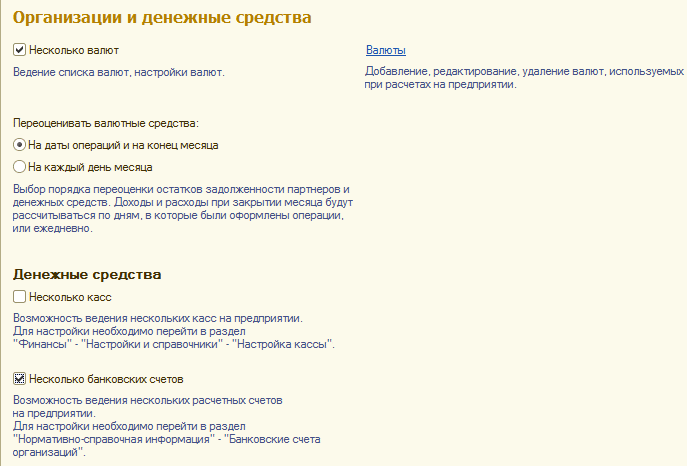
(нажмите, чтобы увеличить картинку)
2. Создание номенклатуры
Создадим новую номенклатуру для работы с импортным товаров – укажем Вид номенклатуры с типом Товар, укажем рабочее наименование – Vacuum cleaner Bosh, укажем флаг Вести учет по ГТД для возможности ввода номеров ГТД, единица измерения – шт.
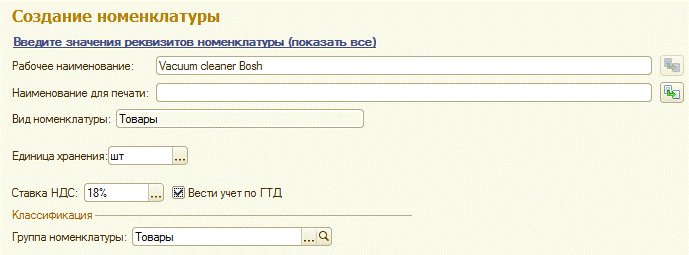
(нажмите, чтобы увеличить картинку)
3. Работа с валютой
В разделе НСИ – Валюты по кнопке Подобрать из классификатора выполняем поиск необходимой валюты и добавление ее в список используемых валют.
По кнопке Загрузить курсы валют выполняем загрузку за указанный период.

4. Создание нового поставщика
В разделе Запасы и закупки – Поставщики создаем нового поставщика с помощью помощника, указываем название, идентификационные данные партнера, указываем что юридическое лицо не ведет деятельность в РФ.
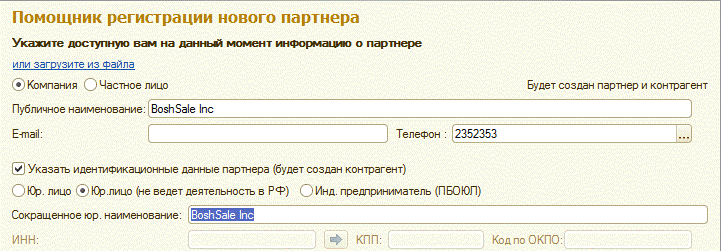
(нажмите, чтобы увеличить картинку)
На втором шаге обязательно устанавливаем флаг Поставщик. Банковский счет заведем позднее.
5. Оформление поступления товаров
В разделе Запасы и закупки – Документы поступления создаем новый документ Поступление товаров, заполняем шапку, на закладке Дополнительно указываем валюту USD, флаг Цена включает НДС.
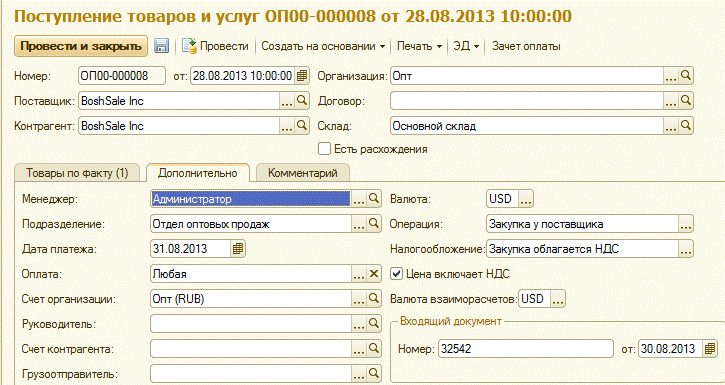
(нажмите, чтобы увеличить картинку)
В табличной части Товары выбираем номенклатуру Vacuum cleaner Bosh в количестве 10 шт. по цене 750, в графе номер ГТД указываем ГТД и страну, предварительно создав их.
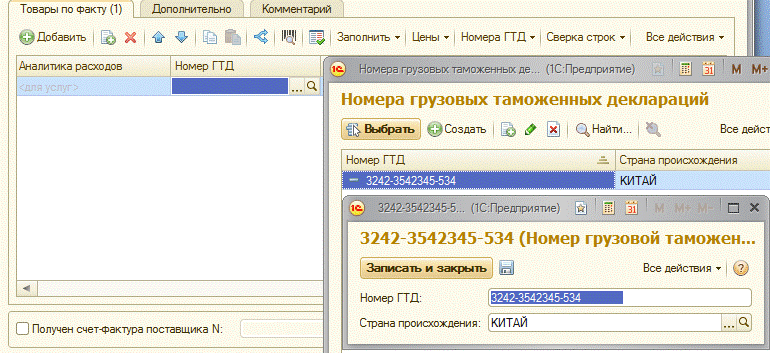
(нажмите, чтобы увеличить картинку)
Проводим документ.
6. Банковские счета
Создадим банковский счет организации в валюте Доллары США. Для этого в разделе НСИ – Банковские счета организаций добавляем новый счет. Если такого раздела нет, проверить настройки Несколько банковских счетов (п.1). Указываем организацию, номер счета, данные банка (в нашем примере банк не указан).
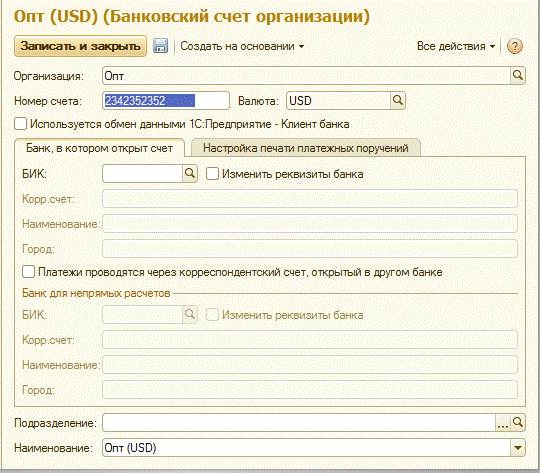
7. Контрагент Банк
Конвертацию валюты производит банк, поэтому для начала создадим нового контрагента с названием Банк и создадим у него два банковских счета – один рублевый, второй – долларовый.

(нажмите, чтобы увеличить картинку)
8. Конвертация валюты
Для оплаты поставщику необходимо произвести конвертацию валюты из рублей с рублевого счета в доллары и поместить их на валютный счет. Конвертацию валюты производит банк. Сначала мы перечисляем необходимую сумму с рублевого счета организации на рублевый счет банка, а затем банк перечисляет со своего валютного счета сумму в валюте на валютный счет организации.
В разделе Финансы – Списание безналичных ДС создадим документ Списание безналичных денежных средств с операцией Конвертация валюты.
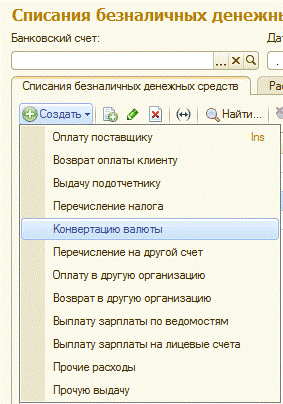
В левой части в шапке выбираем рублевый счет организации, ниже выбираем валюту – USD. Автоматически подставляется курс. Теперь можно ввести сумму в рублях, чтобы получить значение равное 7500USD (из документа поступления). Для расчета можно воспользоваться калькулятором.
В правой части указываем Контрагента – Банк, Счет получателя – это рублевый счет банка, Получатель – валютный счет организации.

(нажмите, чтобы увеличить картинку)
Если курс банка отличается от курса ЦБ РФ, то можно ввести значение курса в соответствующее поле.
В данном примере считаем, что банк не взимает комиссию. Если комиссия банка есть, то банк создает банковский ордер и списывает значение комиссии с рублевого счета организации.
На основании документа Списание безналичных ДС можно создать выписку (если ее не создано в этот день) или добавить в выписку текущий документ.
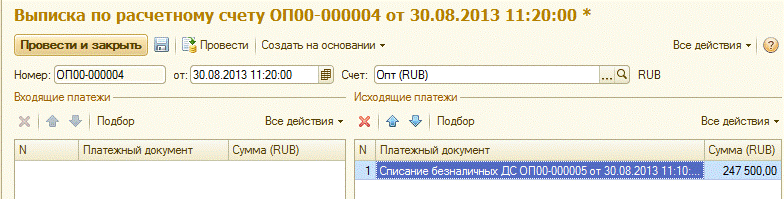
(нажмите, чтобы увеличить картинку)
Теперь необходимо оформить поступление валюты на валютный счет организации. Данная операция оформляется документом Поступление безналичных ДС с видом операции Конвертация валюты. (Иногда некоторые ошибочно ставят вид операции Прочее поступление).
Данный документ так же можно оформить на основании документа Списание безналичных ДС.
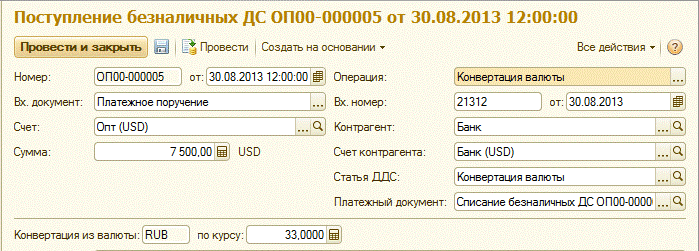
(нажмите, чтобы увеличить картинку)
После проведения документа Поступление безналичных ДС необходимо добавить данный документ в выписку, что можно легко сделать, используя механизм создания на основании.

(нажмите, чтобы увеличить картинку)
В данном примере мы все документы создаем вручную, однако в реальных условиях организации используют выгрузку из банк клиента и документы Поступление безналичных ДС, выписки создаются автоматически обработкой Обмен с банком (раздел Финансы – Обмен с банком).
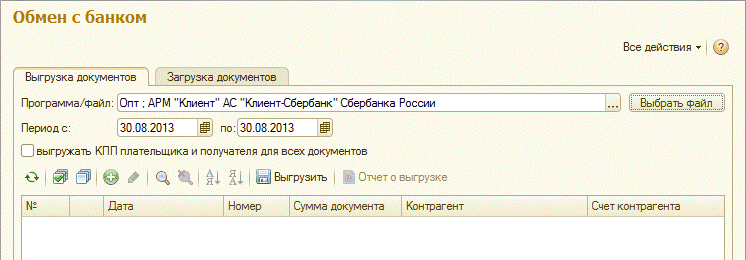
(нажмите, чтобы увеличить картинку)
При этом в карточке банковского счета необходимо установить флаг Используется обмен данными и произвести настройки программы клиент-банк.
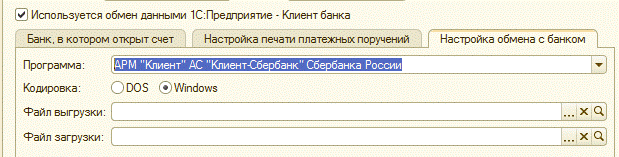
Для проверки корректности проведенной операции конвертации валюты воспользуемся отчетами из раздела Финансы – Отчеты по финансам:
Контроль конвертации валюты.
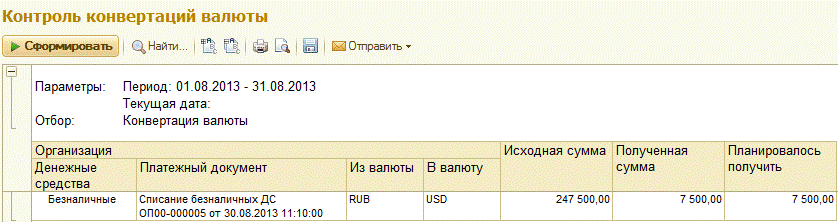
(нажмите, чтобы увеличить картинку)
В отчете видно, что произведена конвертация из рублей в доллары, показывается сумма в рублях и сумма в валюте.
Можно посмотреть текущее состояние счетов с помощью отчета Безналичные денежные средства (или Движение денежных средств).

(нажмите, чтобы увеличить картинку)
В отчете видно, что на валютный счет организации поступила сумма 7500 USD, а с рублевого счета списана сумма в рублях.
9. Расчеты с поставщиками
Взаиморасчеты с поставщиками можно посмотреть из карточки контрагента (Поставщика) или с помощью отчета Ведомость расчетов с партнерами.

(нажмите, чтобы увеличить картинку)
Или отчет Состояние расчетов с поставщикам, которые можно детализировать до документов, установив флаг По объектам расчетов.
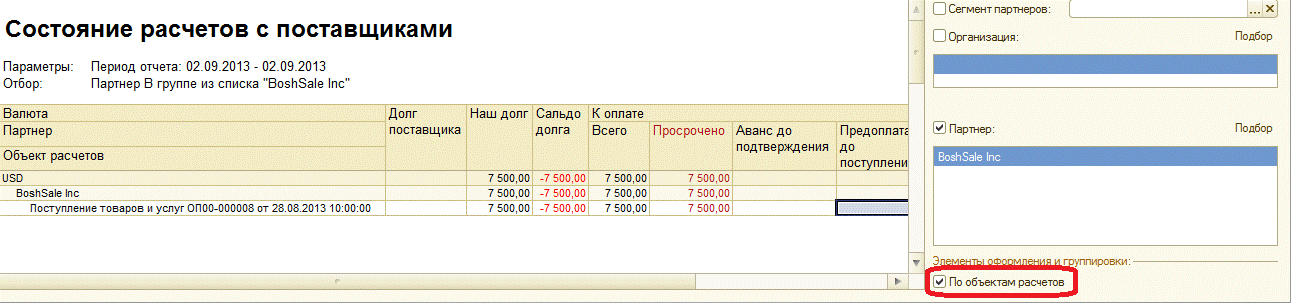
(нажмите, чтобы увеличить картинку)
Для погашения задолженности создадим документ Списание безналичных ДС с видом операции Оплата поставщику. Данный документ удобно создать на основании документа Поступление товаров и услуг – тогда часть реквизитов уже будет заполнена автоматически.
Если создавать документ из раздела Финансы – Списание безналичных ДС, то необходимо заполнить реквизиты самостоятельно. При этом сумму документа можно не заполнять – она заполнится автоматически при выборе документов расчета. Для этого надо заполнить организацию, Счет – валютный счет организации, Контрагента и его валютный счет. В нашем примере счет контрагента еще не создан, поэтому создадим его из формы выбора счета. В новом счете укажем его номер, валюта USD подставилась автоматически. Так же удобно заполнить поле Представление понятным наименованием (в нашем примере добавили название организации). Так как счет всего один, то его номер в названии счета не нужен.
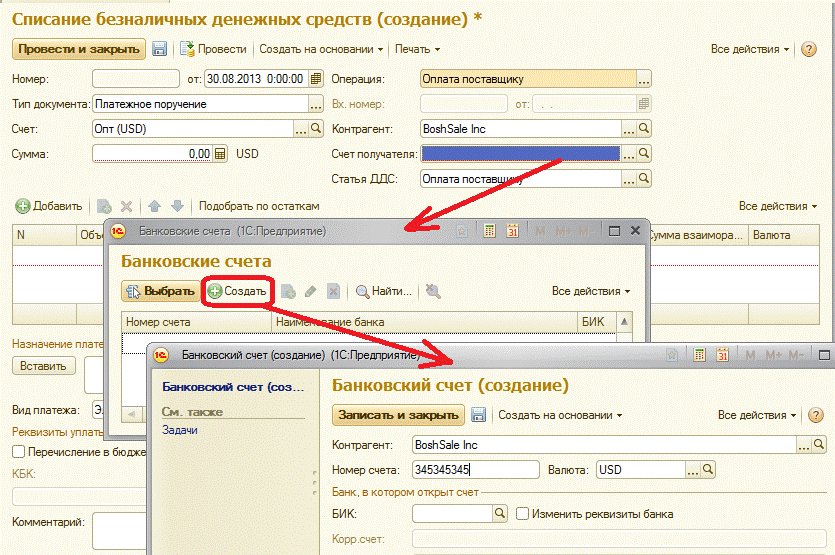
(нажмите, чтобы увеличить картинку)
После указания счета необходимо нажать кнопку Подобрать по остаткам – при этом покажется окно с не оплаченными документами.
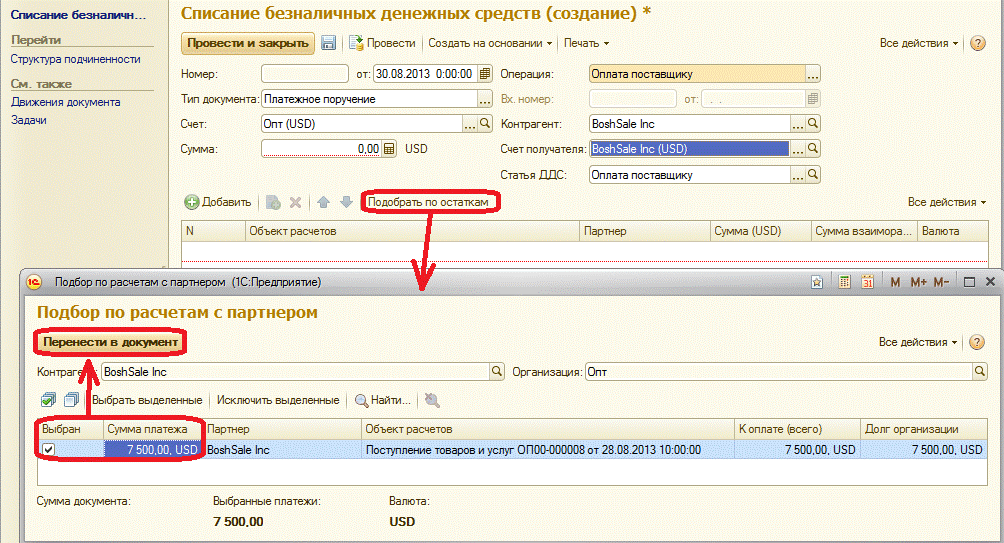
(нажмите, чтобы увеличить картинку)
Необходимо отметить флагом Выбран документы для оплаты, при необходимости оплаты не полной суммы задолженности, изменить ее в графе Сумма платежа и нажать кнопку Перенести в документ.
После этого выбранные документы будут перенесены в табличную часть документа Списание безналичных ДС. Поле Сумма будет автоматически рассчитано при проведении документа после выдачи запроса на перерасчет данных в документе.
После проведения документа его необходимо добавить в выписку, для чего выберем Создать на основании – Выписка по расчетному счету.
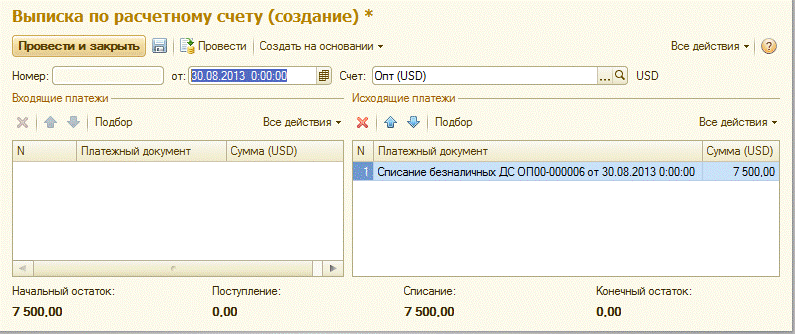
(нажмите, чтобы увеличить картинку)
Проверим, что взаиморасчеты с поставщиком закрыты – сформируем уже известные нам отчеты, допустим Ведомость по расчетам с партнерами.
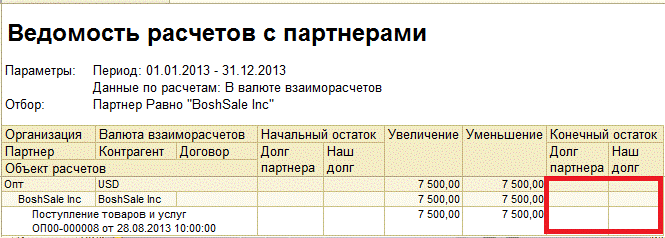
10. Закрытие месяца
Проведем операции по закрытию месяца – Раздел Финансы – Закрытие месяца.
Среди регламентных документов видим документ Переоценка валютных средств. Этот документ отражает различие курсов валют на день поступления товаров от поставщика и день оплаты. В результате различия курсов появляются курсовые разницы, образующие доход или расход.
Распределение дохода или расхода от курсовых разниц по направлениям деятельности производится документом Распределение доходов и расходов. В данном примере была создан способ распределения Пропорционально коэффициентам для распределения доходов на направление деятельности.
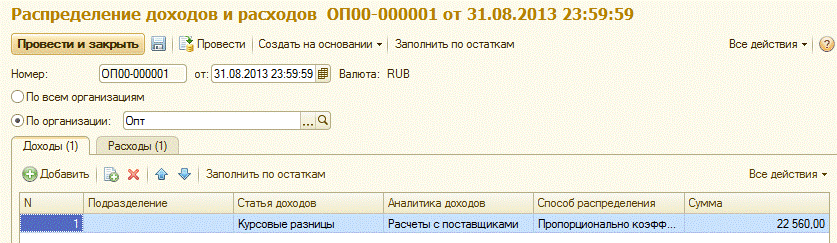
(нажмите, чтобы увеличить картинку)

(нажмите, чтобы увеличить картинку)
Проанализировать доходы и расходы от курсовых разниц можно в отчете Доходы и расходы по статье Курсовые разницы.
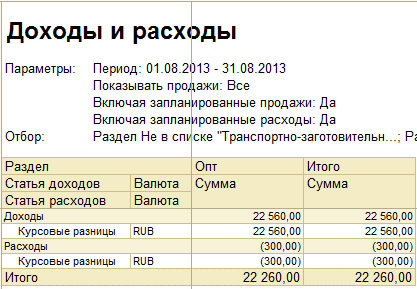
Автор статьи, Станислав Чуркин
г. Санкт-Петербург, 2013 г.

Добрый день, Станислав,
подскажите, пожалуйста, есть ли в УТ 11 ( или ERP 2.0) возможность создания платежных поручений иностранным контрагентам с указанием реквизитов таких платежей: IBAN, SWIFT ?
Спасибо !
Здравствуйте!
Такой возможности нет.